Le piccole imprese e i creatori di contenuti di solito non dispongono di un budget elevato per un software di editing all'avanguardia. Cercano piuttosto opzioni gratuite che offrano funzionalità sufficientemente buone (o addirittura eccellenti). Tuttavia, niente è più doloroso che confezionare un video fantastico e scoprire che avrà una filigrana.
Molti editor video gratuiti consentono ai clienti di utilizzare il loro software in cambio di promozioni tramite filigrane, nella speranza di attrarre nuovi utenti. Tuttavia, queste filigrane possono rendere i video meno curati e sminuirne l'aspetto professionale.
Quindi, se stai cercando un software di editing video gratuito senza filigrana, sei nel posto giusto. Questo articolo esplorerà sette opzioni di software di editing video gratuiti senza filigrana.
Sommario
Software di editing video gratuito senza filigrana: 7 opzioni da considerare
1. Presentatore attivo
2. Vlogger VideoProc
3. OpenShot
4. shotcut
5. Avid Media Composer First
6. Miscelatore
7.CapCut
Parole finali
Software di editing video gratuito senza filigrana: 7 opzioni da considerare
1. Presentatore attivo
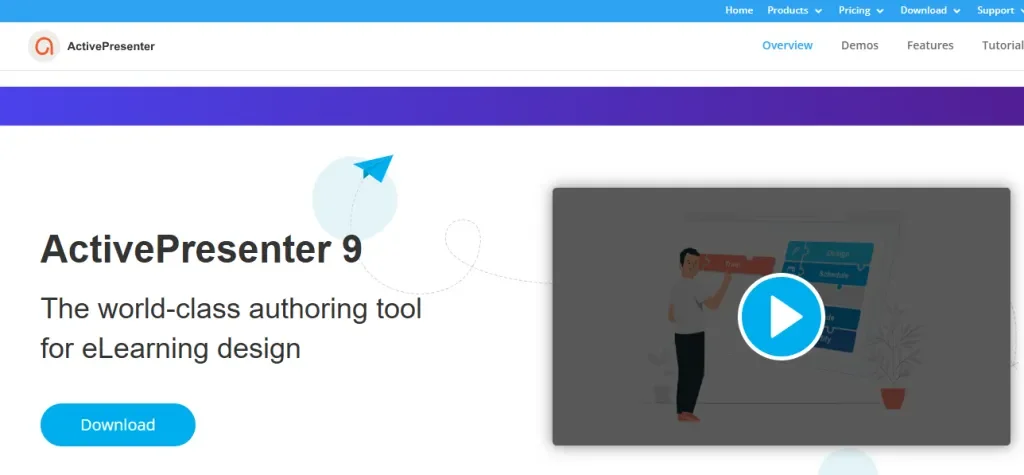
ActivePresenter È una soluzione rivoluzionaria per la creazione di presentazioni e tutorial. Può registrare simultaneamente schermate, webcam, microfoni e audio di sistema, rendendolo un'ottima scelta per chiunque cerchi un editor video gratuito senza filigrane.
Gli utenti possono importare facilmente diapositive di PowerPoint, aggiungere equazioni, progettare quiz interattivi e creare grafici, rendendo le presentazioni più coinvolgenti e dinamiche. Il bello è che puoi facilmente migliorare i tuoi video con effetti speciali come green screen (chroma key), sfocatura e zoom/panoramica.
Questo editor video gratuito e senza filigrana include anche potenti strumenti per la registrazione dello schermo, come effetti di tipo spotlight e cursore. Infine, ActivePresenter consente agli utenti di esportare i propri progetti in vari formati, inclusi i più diffusi (MP4, AVI, WMV, WebM e MKV), standard per l'eLearning (SCORM e xAPI), HTML5 e persino formati Microsoft Office come Excel, Word e PowerPoint.
Vantaggi
- Questo editor gratuito offre fantastiche funzionalità di annotazione.
- Otterrai numerosi formati di output e opzioni di esportazione.
Svantaggi
- ActivePresenter potrebbe consumare troppa energia e risorse.
- Con la versione gratuita avrai a disposizione solo gli strumenti di base.
2. Vlogger VideoProc
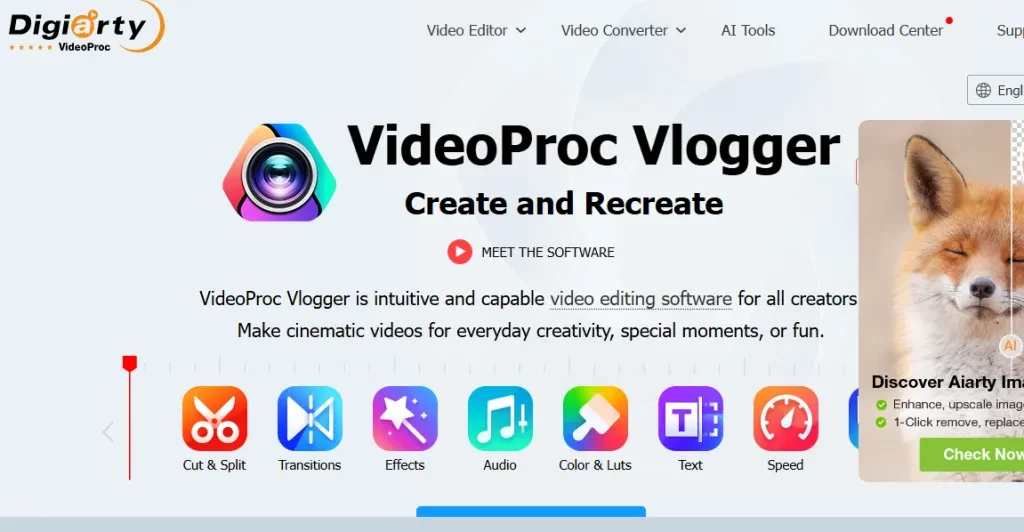
Chiunque abbia una GoPro o un drone lo adorerà VideoProcVloggerÈ il software di editing video gratuito perfetto, senza filigrana, che gestisce facilmente anche i filmati di viaggio più frenetici. Inoltre, avrai accesso a controlli di velocità avanzati, stabilizzazione video ed effetti di movimento.
Ecco una cosa interessante: VideoProc Vlogger può correggere la distorsione fisheye comune con gli obiettivi grandangolari e ridurre il rumore nelle riprese in condizioni di scarsa illuminazione. Non sorprende quindi che questo software sia un'ottima scelta per i video d'avventura.
Inoltre, gli utenti possono regolare gli effetti di velocità con gli oltre 20 preset one-click di questo editor e le curve di Bézier personalizzabili per effetti fluidi e dinamici. È inoltre possibile modificare il colore in modo potente, ottimizzare i valori HSL, applicare LUT 3D e utilizzare filtri creativi. Gli strumenti audio includono anche effetti sonori, un analizzatore di beat e un equalizzatore a 10 bande per perfezionare le colonne sonore.
Vantaggi
- Non occupa molte risorse sui computer desktop e laptop.
- VideoProc è semplice da scaricare e installare, con un ottimo supporto per i principianti.
- Il piano gratuito dell'editor include strumenti di movimento avanzati.
Svantaggi
- Potrebbe volerci un po' di tempo prima che il video venga visualizzato completamente.
- C'è una preoccupante mancanza di risorse e modelli di progettazione.
3. OpenShot
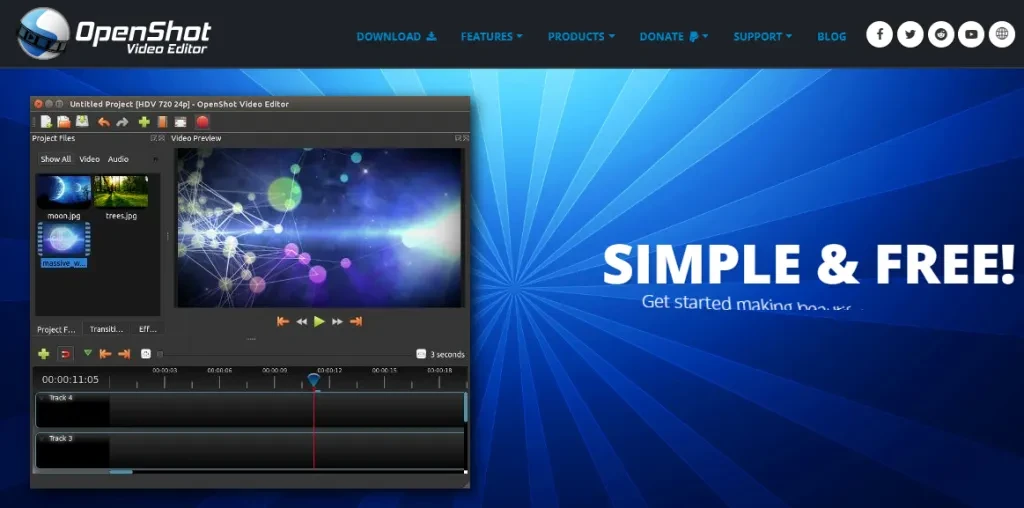
OpenShot È un'ottima scelta per i principianti. Le sue funzionalità potenti e avanzate lo rendono uno dei migliori editor video senza filigrana. Ancora meglio, è open source, il che significa che chiunque può personalizzare o modificare il codice sorgente per migliorare la propria esperienza. Puoi anche utilizzare i suoi fantastici strumenti su qualsiasi sistema operativo gratuitamente.
L'impressionante strumento di modifica dei livelli di questo programma offre tracce illimitate per sovrapposizioni, composizioni e filigrane personalizzate. L'aggiunta e la regolazione dei livelli sono intuitive, consentendo a chiunque di creare effetti creativi.
Vantaggi
- OpenShot offre tracce di modifica illimitate e strumenti avanzati.
- Il software è intuitivo e offre sia funzionalità di visualizzazione/modifica avanzate che semplici.
Svantaggi
- Lo strumento presenta molti bug e problemi di stabilità.
- Ad alcuni potrebbero non piacere le animazioni e la grafica obsolete.
4. shotcut
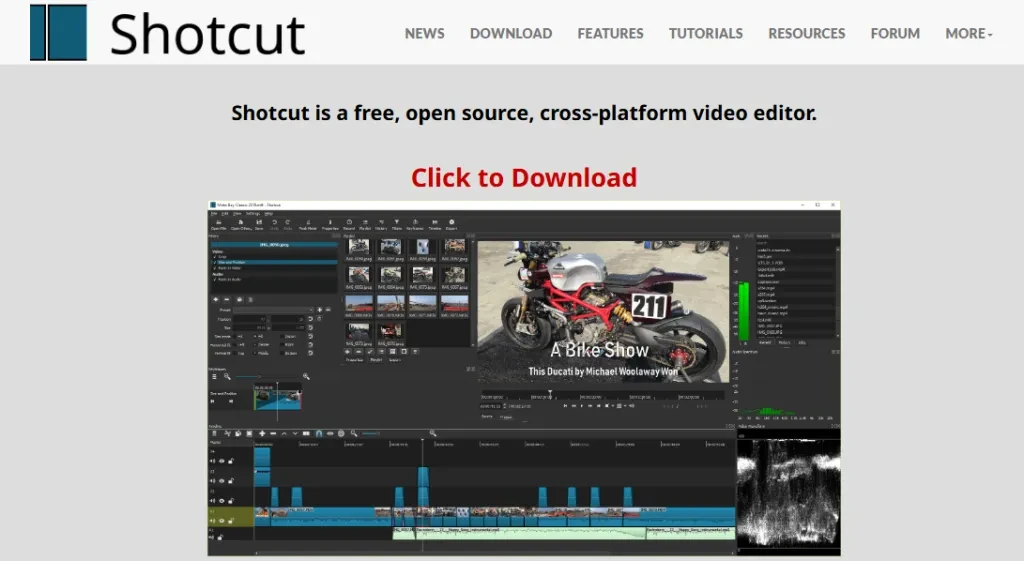
shotcut È popolare per un motivo: l'editing con green screen. Soddisfa tutti i requisiti in questo ambito, il che è sorprendentemente buono per un editor video gratuito (senza filigrana!). Cosa può fare? Shocut consente di applicare effetti green screen a sfondi di qualsiasi colore e include un effetto key spill per smussare i bordi.
Non sono necessarie competenze di editing per utilizzare questo software. Sia i principianti che i professionisti possono utilizzare opzioni di chroma key semplici e avanzate in base al proprio livello di abilità con Shotcut. Ma c'è di più. Grazie al suo codice open source, è possibile personalizzare Shotcut in modo ancora più personalizzato.
Nota: Shotcut consente di esportare video in 4K e 8K, anche con il piano gratuito. Sono inclusi anche vari strumenti di editing per correzioni del colore, effetti di sfocatura, transizioni, ecc.
Vantaggi
- Shotcut è dotato di una navigazione intuitiva e di pannelli personalizzabili.
- Il software utilizza FFmpeg per supportare centinaia di formati video e audio.
Svantaggi
- Potrebbero mancare alcuni preset di esportazione per le piattaforme dei social media.
- Anche se Shotcut è intuitivo, i principianti hanno ancora bisogno di tempo per apprendere alcune delle sue funzioni.
5. Avid Media Composer First
Vuoi imparare a montare video senza preoccuparti delle filigrane? Avid Media Composer prima di tutto Può offrirti esattamente questo. Avid è il software di riferimento per i montatori di Hollywood, ma è molto costoso e complesso. Tuttavia, questa versione gratuita semplifica le cose, rendendola perfetta per i principianti che desiderano fare esperienza pratica con Avid gratuitamente.
Sebbene sia una versione semplificata del software più complesso, Avid offre comunque quattro tracce video e otto tracce audio, offrendo ampia flessibilità di editing. Include anche potenti strumenti di correzione colore e supporta vari formati. Tra le altre funzionalità impressionanti figurano TimeWarp, uno strumento di titolazione per l'aggiunta di testo, e la stabilizzazione video per attenuare le riprese mosse.
Vantaggi
- Avid offre agli utenti accesso gratuito ad approfondimenti di settore e formazione online.
- Questo strumento consente agli utenti di imparare come i professionisti di Hollywood modificano i loro video.
Svantaggi
- Sebbene il pubblico di riferimento sia costituito dai principianti, potrebbe essere necessario un po' di tempo per abituarsi a questo strumento.
- Funzionerà solo su un computer certificato Avid con sufficiente spazio di archiviazione.
6. Miscelatore
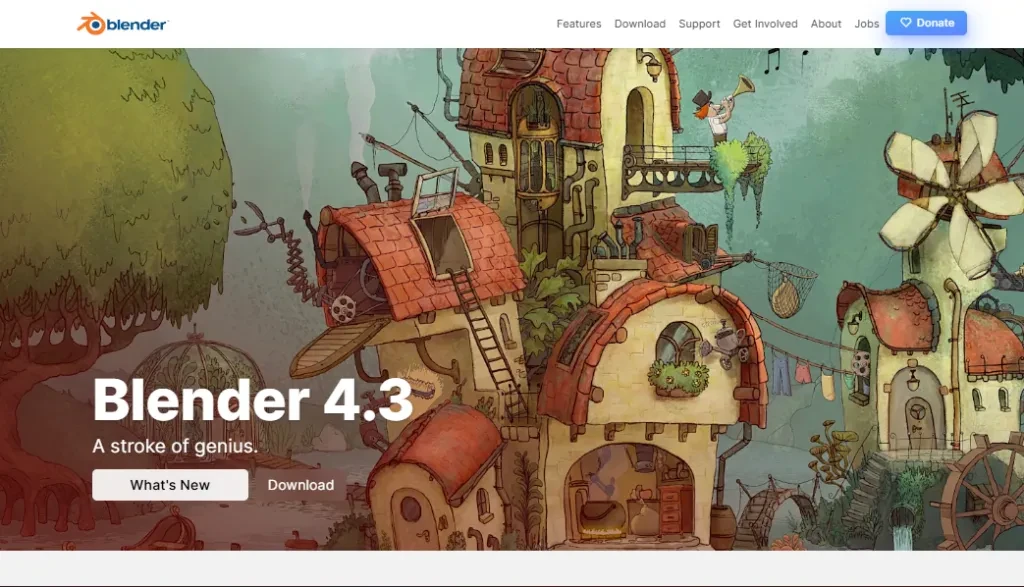
Blender è un'altra ottima scelta (probabilmente una delle prime 3), specializzata nell'editing 3D. Il software offre strumenti di modellazione, rendering e scultura di alta qualità, oltre a simulazioni avanzate per fumo, fuoco, fluidi, particelle e capelli, il tutto gratuitamente.
Blender include anche funzionalità che normalmente non si trovano negli editor video gratuiti, come un potente sistema di tracciamento della telecamera e degli oggetti con tracciamento automatico e manuale. Sono disponibili anche strumenti avanzati di ricostruzione della telecamera.
Nota: nonostante Blender sia ricco di funzionalità di animazione, 3D ed effetti, i suoi strumenti di base per l'editing video sono carenti.
Vantaggi
- Ottieni gratuitamente tutti gli strumenti necessari per realizzare animazioni fantastiche e complesse.
- L'interfaccia utente è sufficientemente flessibile da poter essere personalizzata.
- Gli utenti possono accedere a numerose risorse, come forum di supporto, tutorial e FAQ.
Svantaggi
- Blender non è il massimo per l'editing di base.
7.CapCut
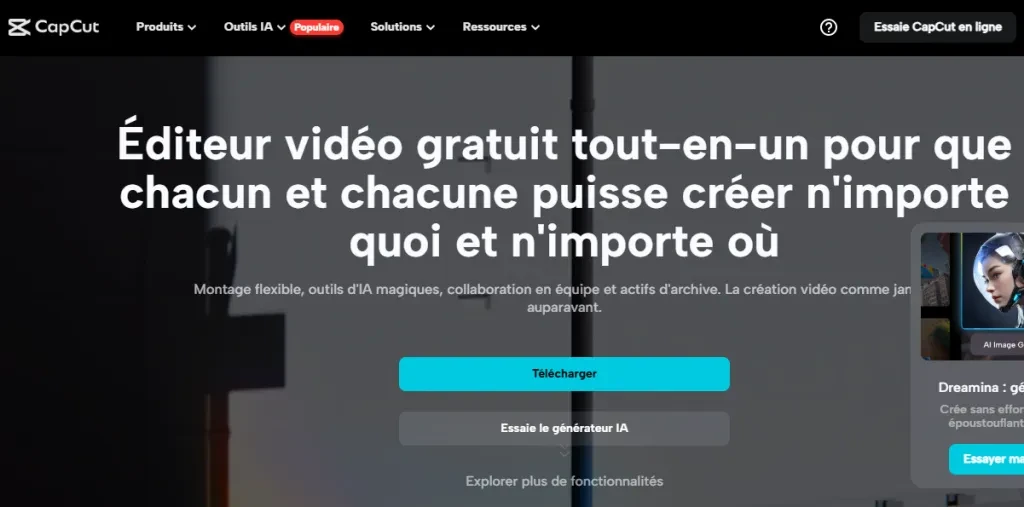
taglio del cappuccio, di proprietà della stessa azienda di TikTok, è una delle migliori opzioni per creare video brevi e coinvolgenti con sovrapposizioni di testo, perfetti per contenuti in stile TikTok. Tuttavia, può fare molto di più che semplici annunci sui social media e brevi clip. Puoi usare CapCut con modelli orizzontali per i video di YouTube.
Vantaggi
- Per utilizzare questa app non sono necessarie funzionalità di modifica.
- Gli utenti possono caricare direttamente su Facebook e TikTok.
- Processo di progettazione che consente di risparmiare tempo, grazie alle funzionalità di intelligenza artificiale generativa.
Svantaggi
- Hai a disposizione solo una traccia video.
- CapCut non è in grado di gestire contenuti di grandi dimensioni come il software libero.
Parole finali
Non dovrai più combattere con le filigrane. Molti marchi offrono editor video gratuiti senza fastidiose filigrane per aiutarti a risolvere le tue esigenze di editing. Sebbene esistano molte altre valide opzioni, questo articolo ne illustra sette tra le migliori, facili da usare immediatamente. Scegli ActivePresenter per i video di presentazione, VideoProcVlogger per riprese di viaggio veloci, OpenShot per l'editing a livelli, Shotcut per l'editing con greenscreen, Avid Media Composer First per video in stile cinematografico, Blender per le animazioni 3D e CapCut per i video di breve durata.
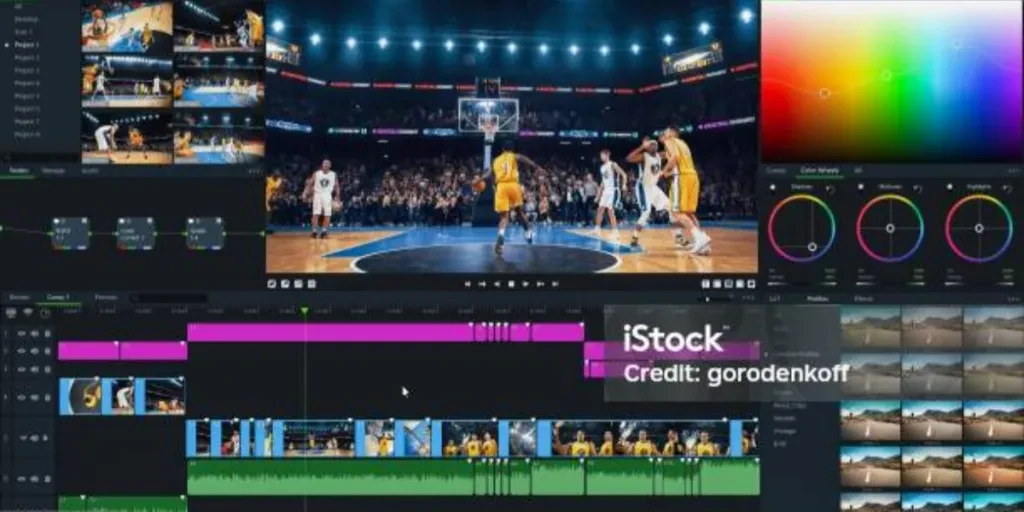
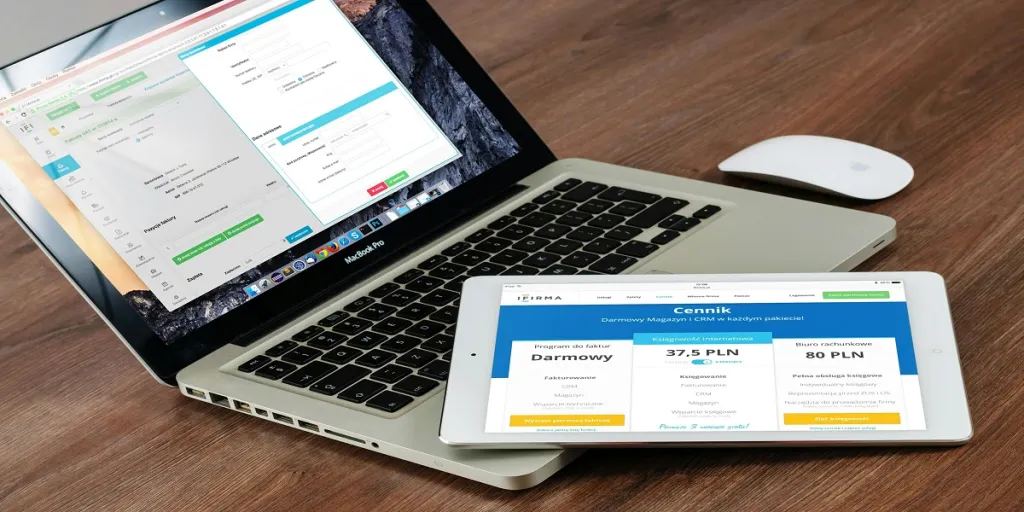


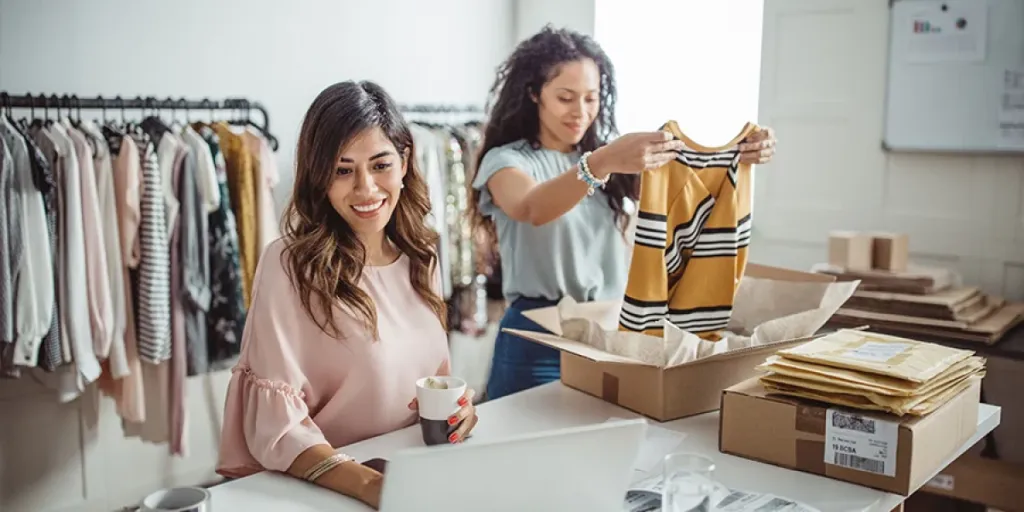
 Afrikaans
Afrikaans አማርኛ
አማርኛ العربية
العربية বাংলা
বাংলা Nederlands
Nederlands English
English Français
Français Deutsch
Deutsch हिन्दी
हिन्दी Bahasa Indonesia
Bahasa Indonesia Italiano
Italiano 日本語
日本語 한국어
한국어 Bahasa Melayu
Bahasa Melayu മലയാളം
മലയാളം پښتو
پښتو فارسی
فارسی Polski
Polski Português
Português Русский
Русский Español
Español Kiswahili
Kiswahili ไทย
ไทย Türkçe
Türkçe اردو
اردو Tiếng Việt
Tiếng Việt isiXhosa
isiXhosa Zulu
Zulu